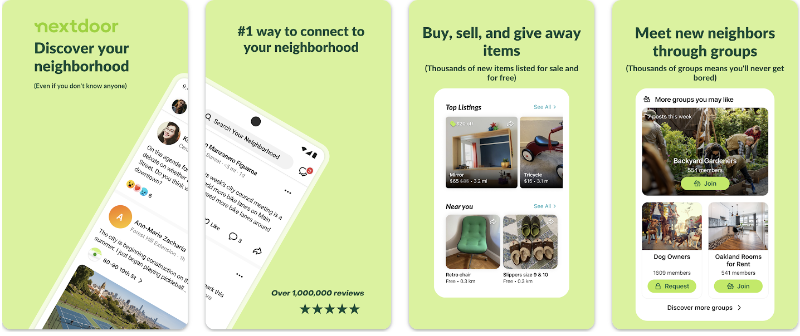「探す」アプリを開いたときに「位置情報が見つかりません」と表示された経験があるなら、あなただけではありません。これは毎日何百万人ものiPhoneユーザーに影響を与える、一般的でフラストレーションのたまる問題です。大切な人の居場所を追跡しようとするとき、紛失したデバイスを探すとき、または友人の現在地を確認しようとするとき、このメッセージは混乱と懸念の両方を引き起こす可能性があります。このガイドでは、「位置情報が見つかりません」が具体的に何を意味するのか、なぜ表示されるのか、そしてどうすれば修正できるのかを徹底的に解説します。
iPhoneの「位置情報が見つかりません」とはどういう意味か?
エラーメッセージを理解する
あなたのiPhoneまたは他のデバイスが現在地を共有できない場合、システムは「位置情報が見つかりません」というメッセージを表示します。これは通常、「探す」アプリ、Find My Friends(友達を探す)、またはiMessageで見られます。
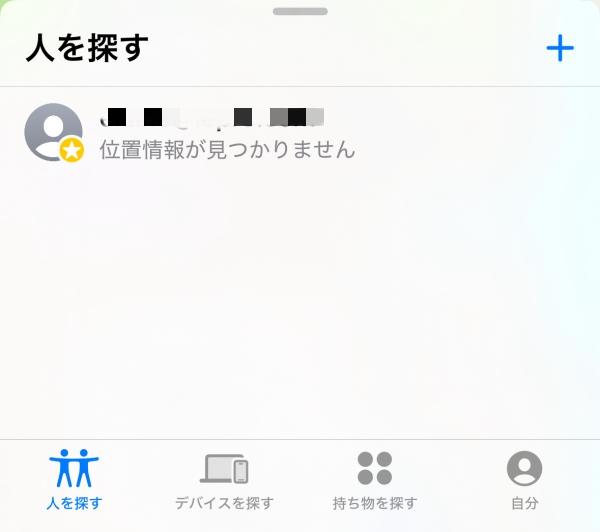
このエラーは、デバイスが通信圏外にあるか、位置データを送信していないことを意味します。オフラインである、電源がオフになっている、または位置情報共有設定が無効になっている可能性があります。
このメッセージが表示される原因
このメッセージが表示される原因としては、いくつかの条件が考えられます:
- システムレベルの問題:位置情報サービスがオフになっているなど
- アプリレベルの問題:「探す」アプリの権限が拒否されているなど
- 一時的な不具合:信号が弱い、または圏外であるなど
- ユーザーによる設定:共有の無効化や機内モードの有効化など
- ハードウェアの制限:古いデバイスでは、一貫した位置情報の報告が困難な場合がある
なぜ「位置情報が見つかりません」と表示されるのか? 8つの一般的な原因
1.位置情報サービスが無効になっている
- 問題:位置情報サービスがシステム全体でオフになっているか、特に「探す」アプリでオフになっている。
- 識別方法:他の位置情報アプリ(マップ、天気など)も機能しない、または「探す」アプリで権限エラーが具体的に表示される。
- 発生理由:これはすべての位置情報機能を制御するマスタースイッチです。無効になっていると、どのアプリもデバイスの位置データにアクセスできません。
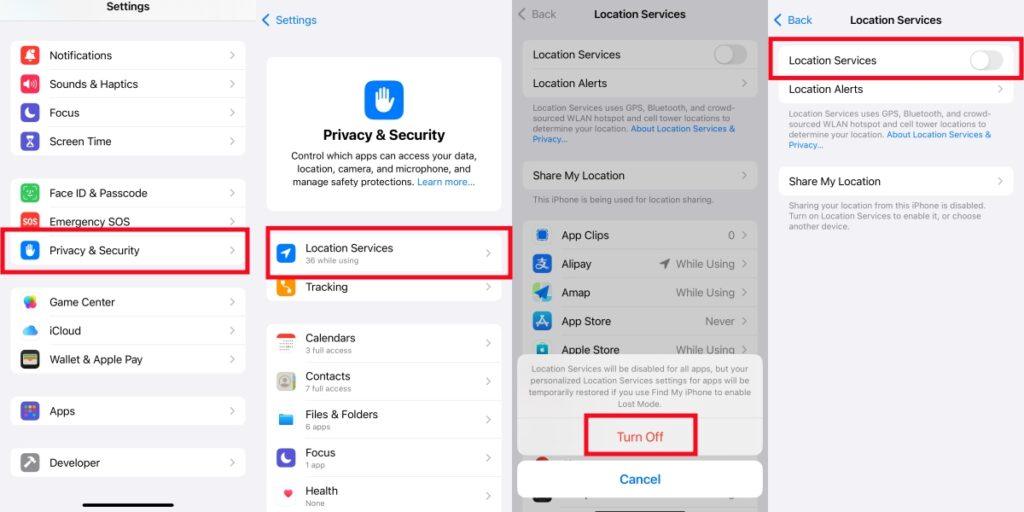
2.インターネット接続が不安定または未接続
- 問題:デバイスがWiFiまたはモバイルデータ通信による安定したインターネット接続を欠いている。
- 識別方法:他のインターネット依存のアプリが機能しない、電波が弱い、または特定のエリアでのみ位置情報の取得に失敗する。
- 発生理由:GPSはオフラインでも位置を特定できますが、位置情報を「共有」するには、Appleのサーバーと通信するためのインターネット接続が必要です。
3.デバイスの電源がオフ、またはバッテリー残量が少ない
- 問題:対象のデバイスがバッテリー切れ、電源オフ、または低電力モードになっている。
- 識別方法:「探す」アプリでデバイスがオフラインと表示される、最終検知場所のタイムスタンプが古い、リモートコマンドに応答しない。
- 発生理由:バッテリー切れのデバイスはデータを送信できません。低電力モードは、バッテリーを節約するためにバックグラウンドでの位置情報更新を制限します。
4.プライバシーと共有の設定
- 問題:位置情報サービスが有効になっているにもかかわらず、特定のプライバシー設定が位置情報の共有をブロックしている。
- 識別方法:一部のアプリや人には位置情報が機能するが、他の人には機能しない。または、以前は共有できていたが停止した。
- 発生理由:iOSには、システム全体の「位置情報サービス」、個別の「アプリの権限」、そして「共有専用」のトグルスイッチという、複数の権限レイヤーが存在するためです。
5.機内モードが有効になっている
- 問題:機内モードはすべてのワイヤレス通信を無効にします。
- 識別方法:ステータスバーに飛行機のアイコンが表示され、デバイスがすべてのサービスでオフラインと表示される。
- 発生理由:GPSはオフラインでも機能しますが、位置情報の共有にはデータを送信するためのネットワーク接続が必要です。
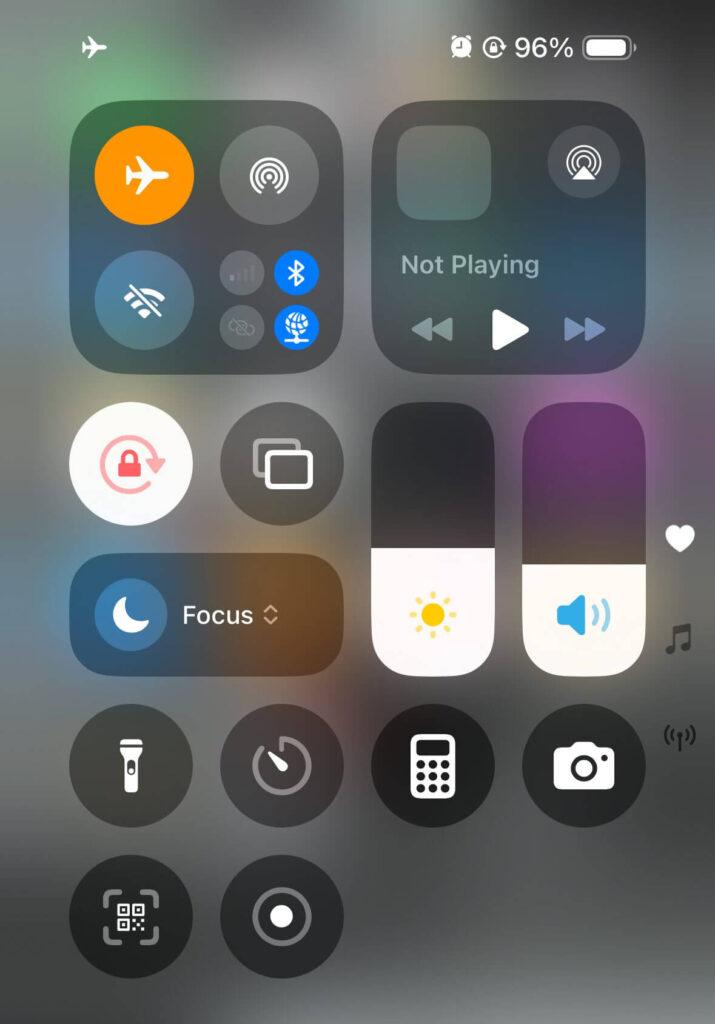
6.日付と時刻の設定が正しくない
- 問題:デバイスの日付/時刻が大幅に間違っている。
- 識別方法:時計の表示時刻が間違っている、他のAppleサービス(iCloud、App Store)で問題が発生している。
- 発生理由:Appleのサーバーは時間ベースの認証を使用しています。時刻が正しくないとセキュリティトークンが無効になり、位置情報のリクエストがブロックされます。
7.アプリの不具合やソフトウェアのバグ
- 問題:iOSまたは「探す」アプリのソフトウェアのバグが原因で誤動作する。
- 識別方法:設定は正しいように見えるが位置情報が機能しない、iOSアップデート後に問題が発生し始めた、再起動すると一時的に問題が解決する。
- 発生理由:iOSのアップデート、アプリデータの破損、またはシステム競合が位置情報サービスを妨害する可能性があります。
8.Appleサーバーの問題
- 問題:Appleの位置情報サービス基盤で障害が発生している。
- 識別方法:複数のユーザーが同様の問題を報告している、Appleの「システム状況」ページでサービスの中断が示されている。
- 発生理由:iCloud、「探す」ネットワーク、プッシュ通知を処理するAppleのサーバーが時折障害を起こし、全ユーザーに同時に影響が及ぶことがあります。
「位置情報が見つかりません」エラーの修正方法:8つの実証済み解決策
解決策 1:Apple のシステム状況を確認する
- クイックチェック:訪問 https://www.apple.com/support/systemstatus/ にアクセスし、Appleの位置情報サービスが稼働しているか確認します。
- 確認事項:「iPhoneを探す」、iCloud、プッシュ通知のステータスが緑色であること。いずれかが黄色または赤色で表示されている場合は、Appleがサーバーの問題を解決するのを待ちます。
- 代替の確認方法:Downdetector.comやソーシャルメディアで、Appleのサービス障害に関するユーザー報告を確認します。
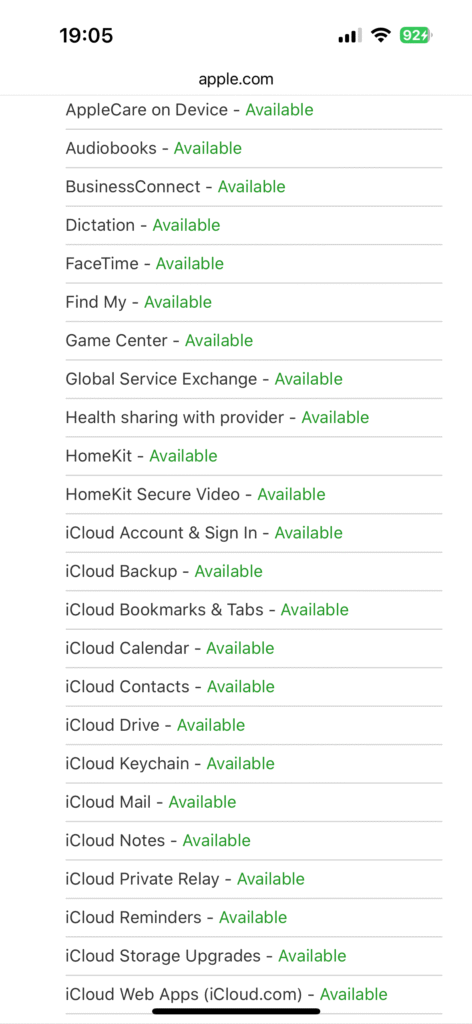
解決策 2:インターネット接続を確認する
接続をテストする:
- WiFiをオフにし、モバイルデータ通信のみで位置情報をテストする
- モバイルデータ通信をオフにし、WiFiのみで位置情報をテストする
- 異なる場所に移動し、特定のエリアの接続問題でないことを確認する
クイックフィックス:
- WiFiを使用している場合はルーターを再起動する
- 電波状況の良い場所に移動する
- WiFiとモバイルデータ通信を切り替えて、どちらが正常に機能するか確認する
解決策 3:機内モードを無効にする
状態の確認:ステータスバーまたはコントロールセンターに飛行機のアイコンがないか確認します。
適切な無効化の手順:
- コントロールセンターを開く(新しいiPhoneでは右上隅から下にスワイプ)
- 飛行機のアイコンをタップしてオフにする(ハイライトが消える)
- ネットワークが再接続するまで15~30秒待つ
- ステータスバーに通信事業者名が表示されることを確認する
解決策 4:iPhoneと「探す」アプリを再起動する
「探す」アプリを強制終了する:
- 画面下部から中央までスワイプして止める(iPhone X以降)、またはホームボタンをダブルクリックする
- 「探す」アプリのカードを見つけて上にスワイプして閉じる
- 10秒待ってから再度開く
iPhoneを再起動する:
- サイドボタンといずれかの音量ボタンを長押しし、スライダを表示させる
- 「スライドで電源オフ」をドラッグする
- 完全にシャットダウンした後、30秒待つ
- サイドボタンを押して再起動する
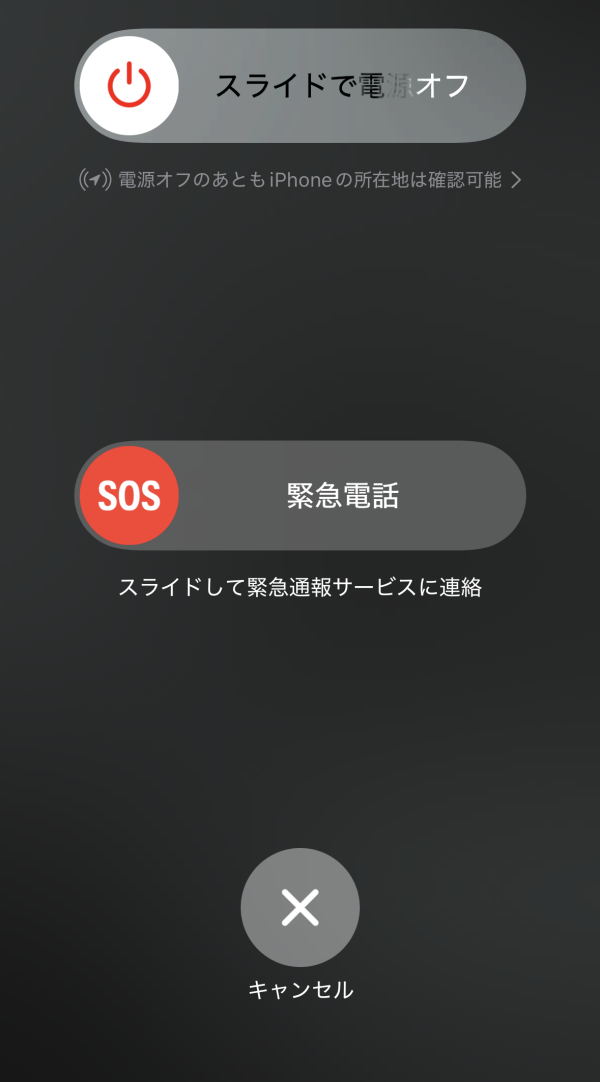
解決策 5:位置情報サービスを有効にする
システム全体の設定:
- 「設定」 > 「プライバシーとセキュリティ」 > 「位置情報サービス」
- 「位置情報サービス」のメインのトグルをオンにする
- 下にスクロールして「探す」をタップする
- 「このアプリまたはウィジェットの使用中」を選択する
- 「正確な位置情報」のトグルをオンにする
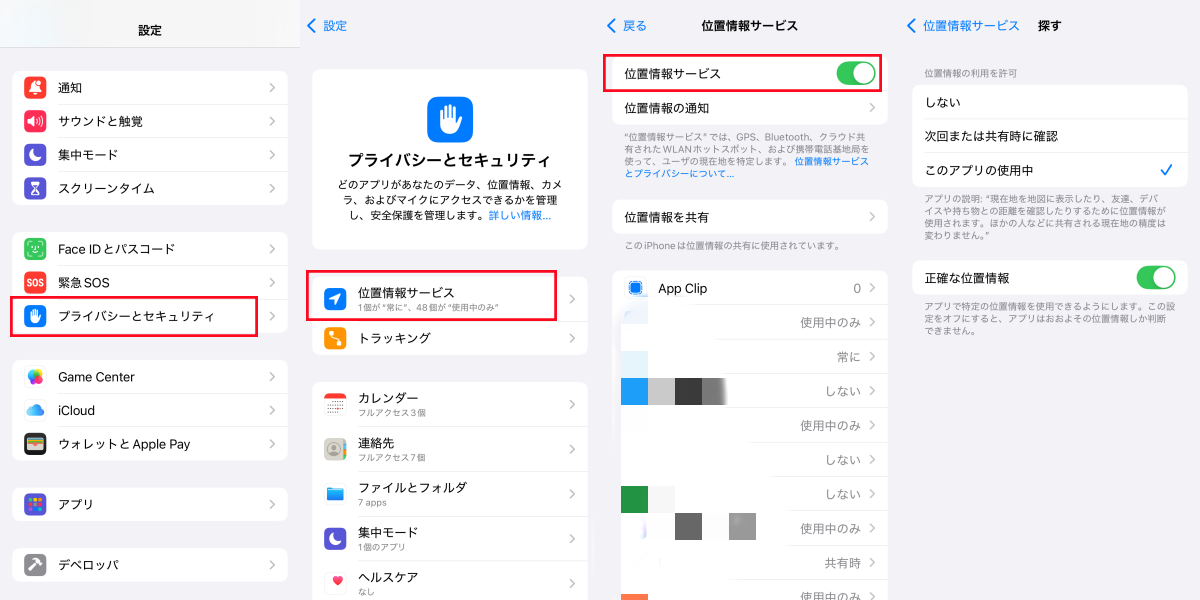
「位置情報の共有」を確認する:
- 「位置情報サービス」内で一番下までスクロールする
- 「自分の位置情報を共有」をタップします
- トグルが「オン」になっていることを確認する
解決策 6:日付と時刻の設定を確認する
時刻の自動設定を有効にする:
- 「設定」 > 「一般」 > 「日付と時刻」
- 「自動設定」をオンにする
- 時刻が同期するまで30秒待つ
- 表示されている時刻が現在の正しい時刻と一致するか確認する
手動での修正:自動設定が機能しない場合は、一度オフにして正しい時刻を手動で設定し、その後再度自動設定をオンにします。
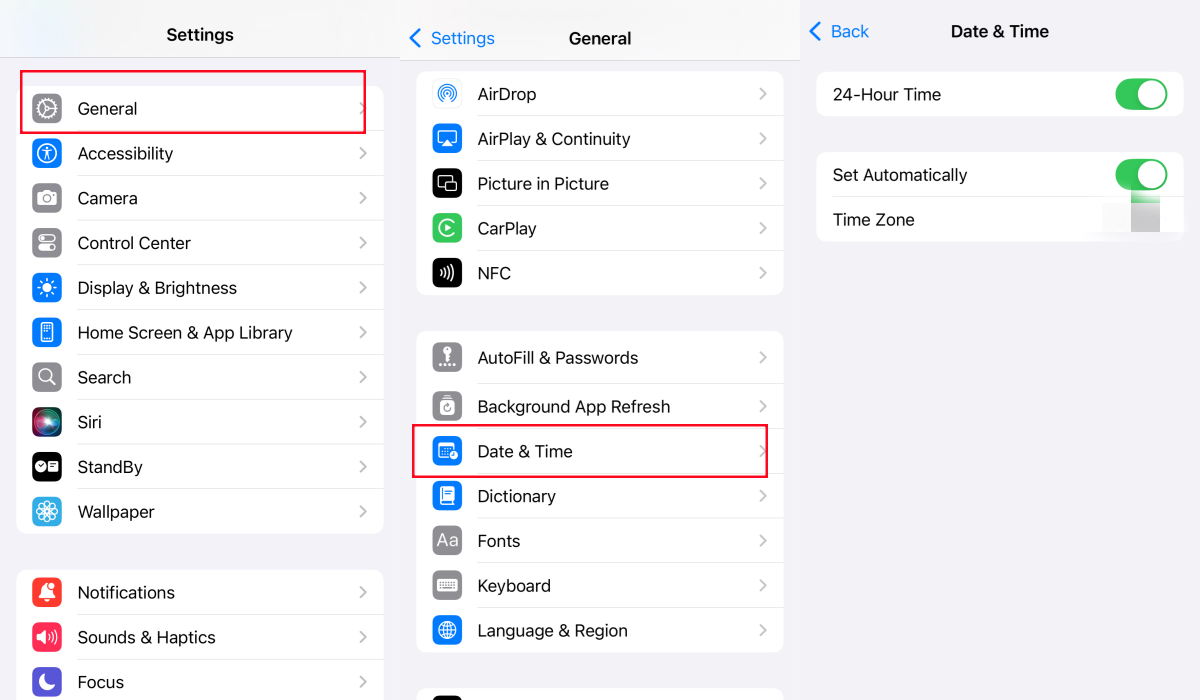
解決策 7:正確な位置情報をオンにする
正確な位置情報を有効にする:
- 「設定」 > 「プライバシーとセキュリティ」 > 「位置情報サービス」
- 「探す」をタップします
- 「正確な位置情報」が「オン」になっていることを確認する
- これにより、「探す」機能に必要なGPSレベルの精度が提供されます
なぜこれが重要か:おおよその位置情報では位置情報の共有に不十分であり、「位置情報が見つかりません」エラーの原因となる場合があります。
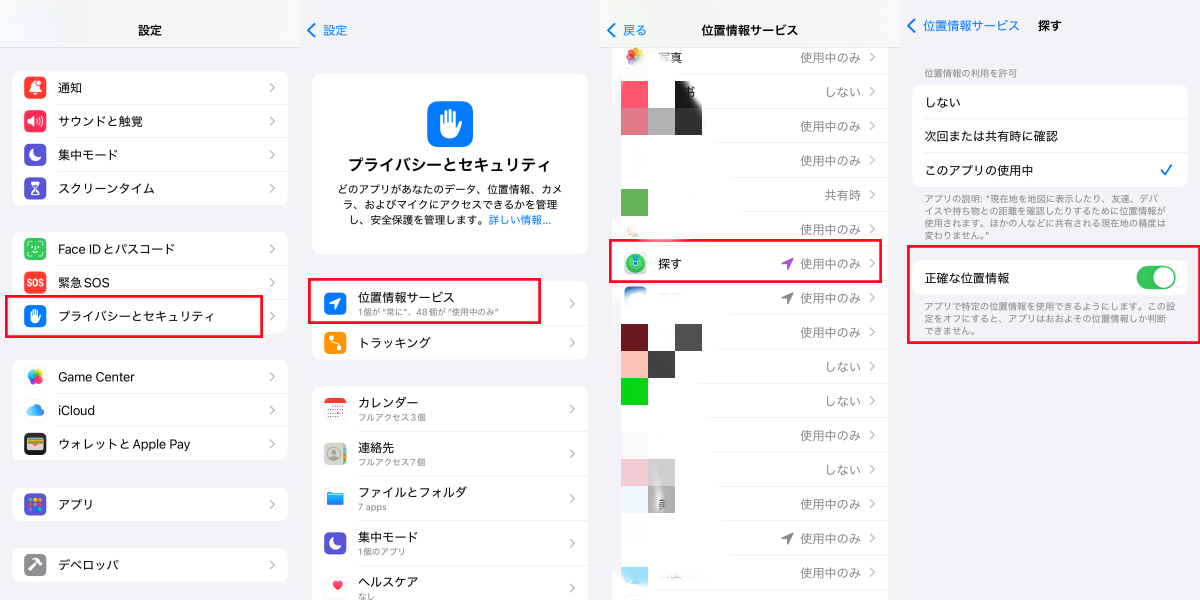
解決策 8:ネットワーク設定をリセット(最終手段)
⚠️ 警告:これにより、保存されているすべてのWiFiパスワードとネットワーク構成が消去されます。
リセットの手順:
- 「設定」 > 「一般」 > 「転送またはiPhoneをリセット」 > 「リセット」
- 「ネットワーク設定をリセット」を選択する
- パスコードを入力して確認する
- デバイスが自動的に再起動します
- WiFiネットワークに再接続し、位置情報をテストする
使用するタイミング:他のすべての解決策が失敗した場合にのみ使用してください。すべてのネットワーク接続を再設定する必要があるためです。
"位置情報が見つかりません" VS "位置情報が利用できません”
両方のエラーメッセージを理解する
- 位置情報が見つかりません:デバイスが通信圏外にある
- 位置情報が利用できません:デバイスはオンラインだが、位置情報を更新していない
それぞれのメッセージが本当に意味すること
- 「位置情報が見つかりません」:ネットワーク、設定、またはデバイスの問題が原因である可能性が高い
- 「位置情報を利用できません」:デバイスが電波の弱い場所にあるか、GPSの干渉を受けている可能性がある
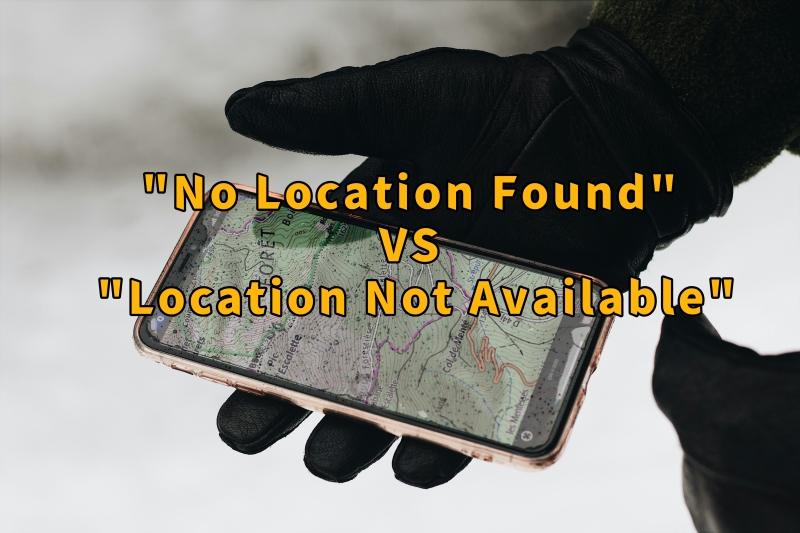
「探す」アプリの「位置情報が見つかりません」トラブルシューティング
「探す」アプリ特有の問題
- アプリが最新バージョンであることを確認する
- iCloudに正しくログインしていることを確認する
- デバイスで「探す」機能が有効になっていることを確認する
「ファミリー共有」での位置情報の問題
- 「ファミリー共有」で権限が付与されていることを確認する
- 子供用アカウントの場合、一部の機能が制限されている可能性がある
AirPodsとデバイスの追跡
- AirPodsはBluetoothと他のAppleデバイスへの近接が必要
- バッテリーが切れた状態でケースの中に入っていないことを確認する
誰かが位置情報をオフにしたかを見分ける方法
誰かが位置情報の共有を無効にした兆候
- 継続して「位置情報が見つかりません」と表示される
- 相手の名前が「探す」アプリから消える
- 相手の位置情報タイムラインが更新されない
プライバシーの尊重と境界線
他人が位置情報の共有を停止するという決定を尊重しましょう。憶測ではなく、誠実なコミュニケーションを心がけてください。位置情報の共有が不可欠なビジネスや安全上重要なアプリケーションの場合は、要件を明確に伝え、適切な同意メカニズムを備えた透明性の高いモニタリングを提供する専門的なソリューションを検討してください。
将来的に「位置情報が見つかりません」エラーを防ぐ方法
最適なiPhoneの設定構成
- 位置情報サービスをオンにしておく
- 日付と時刻を自動設定にする
- 追跡が必要な場合は低電力モードを無効にする
- iOSと「探す」アプリを定期的にアップデートする
位置情報共有のベストプラクティス
- 一時的ではなく「無期限」で共有する
- 「探す」アプリとプライバシー設定の権限を定期的に確認する
- 追跡対象デバイスのバッテリー残量を十分に保つ
基本的な解決策でうまくいかない場合
- より深刻な問題についてはAppleサポートに連絡する
- Genius Barの予約を入れる
- デバイスのハードウェアが損傷しているか、故障している可能性がある
高度な解決策:LocaRunで位置情報の可視性をコントロール
位置情報の共有を慎重に管理する最も効果的な方法を求めているユーザーのために、LocaRunは包括的な位置偽装ソリューションを提供します。位置情報サービスを完全に無効にする(他者に警告がいく可能性があります)のではなく、表示される地理的位置を変更することができます。
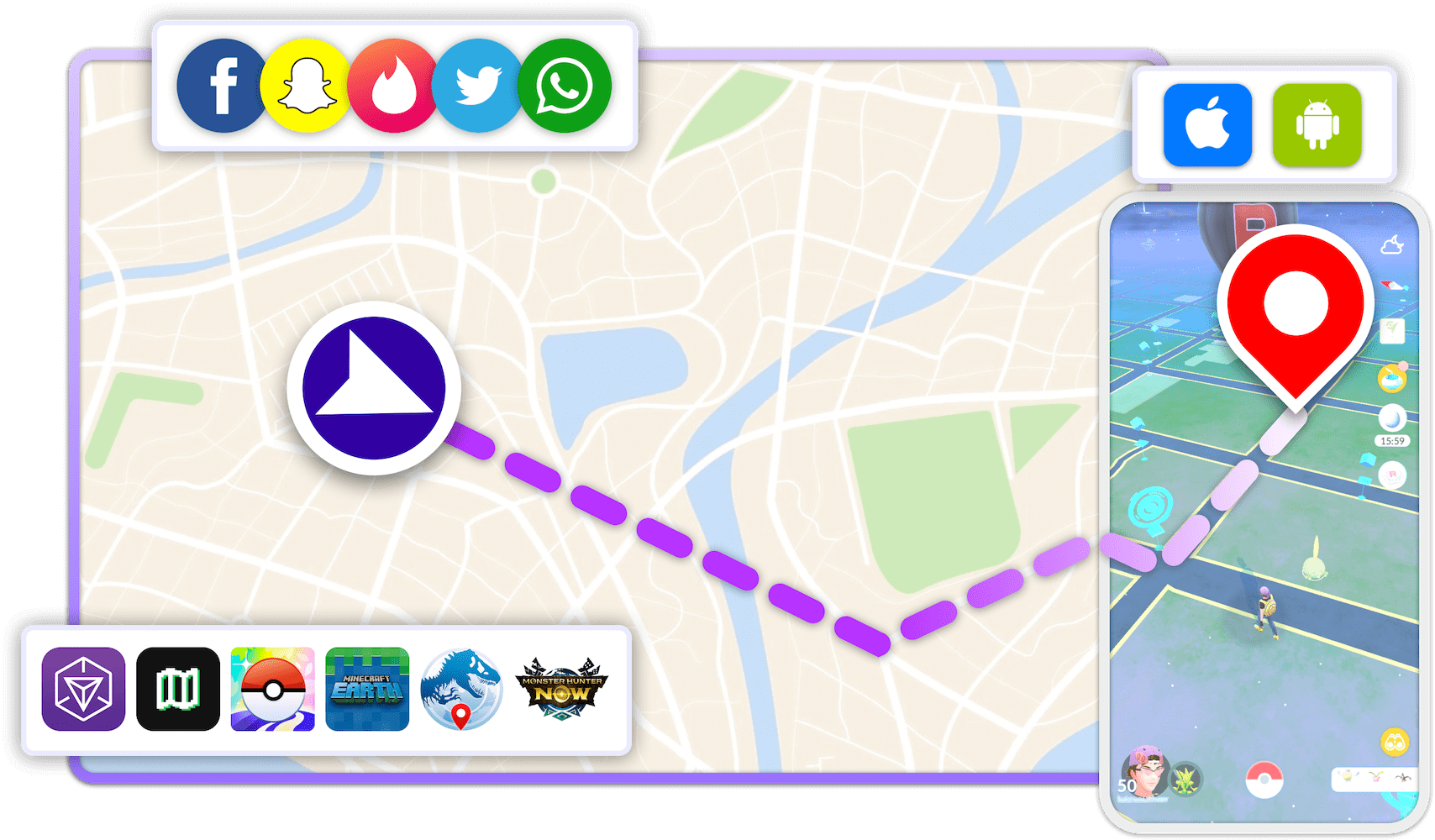
iPhone位置管理のためのLocaRun完全セットアップガイド
ステップ 1:ソフトウェアのインストール
ご使用のオペレーティングシステム(Windows/macOS)に適したバージョンを入手します。インストール後にプログラムを起動し、「開始」を選択してアプリケーションを初期化します。
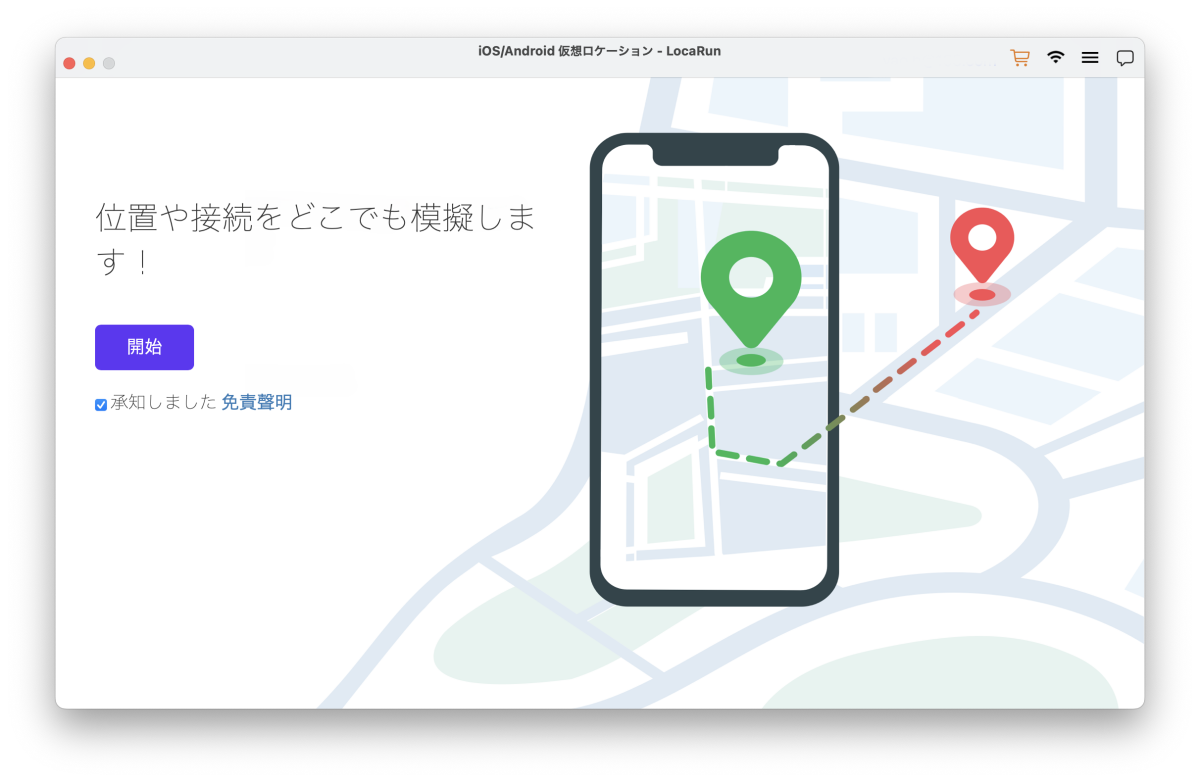
ステップ 2:デバイスの接続
利用可能な2つの方法でiPhoneとコンピュータを接続します:
直接USB接続: デバイスのLightningまたはUSB-Cケーブルを使用して接続します。iPhoneにプロンプトが表示されたら、信頼認証プロセスを完了します。
ワイヤレス接続: 最初のUSBセットアップ後、両方のデバイスが同じWi-Fiネットワークを共有している場合にWi-Fi経由で接続します。(初回設定にはUSB接続が必要です)
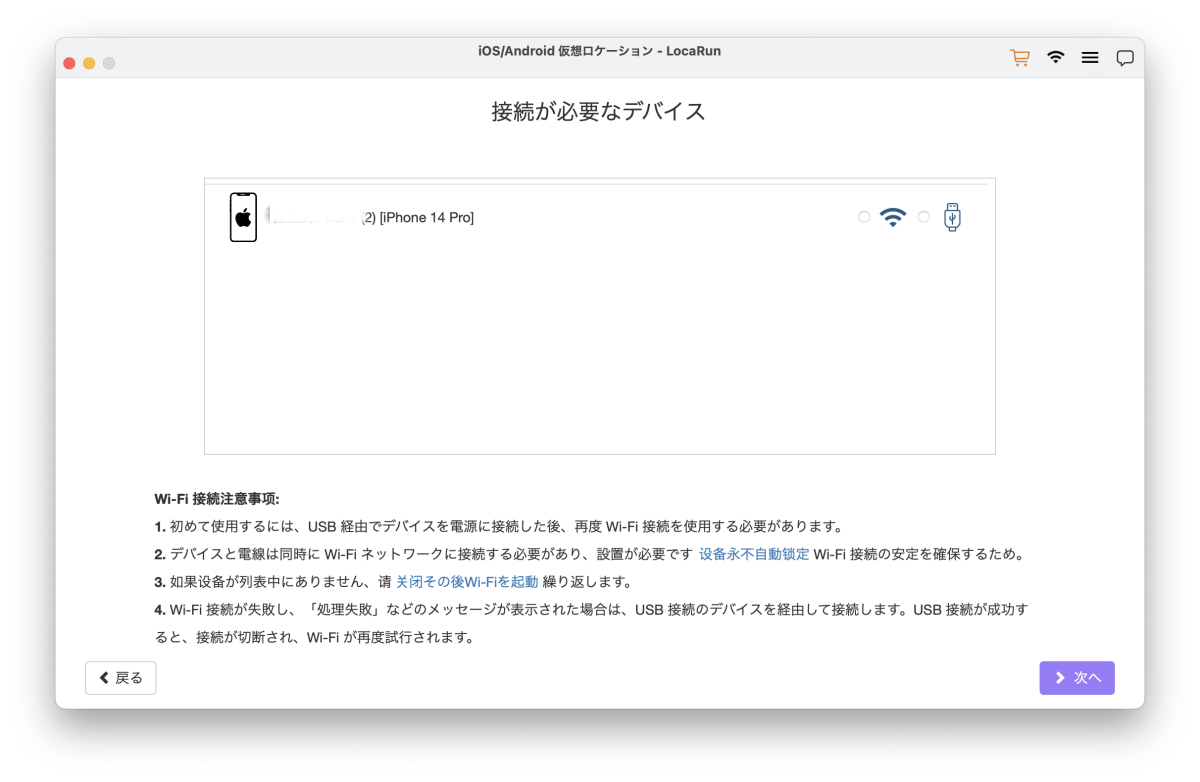
ステップ 3:位置制御モードの有効化
デバイス接続が成功すると、インタラクティブな地図表示が自動的に現れます。このインターフェースで、iMessageや「探す」サービスに表示させたい位置を指定できます。
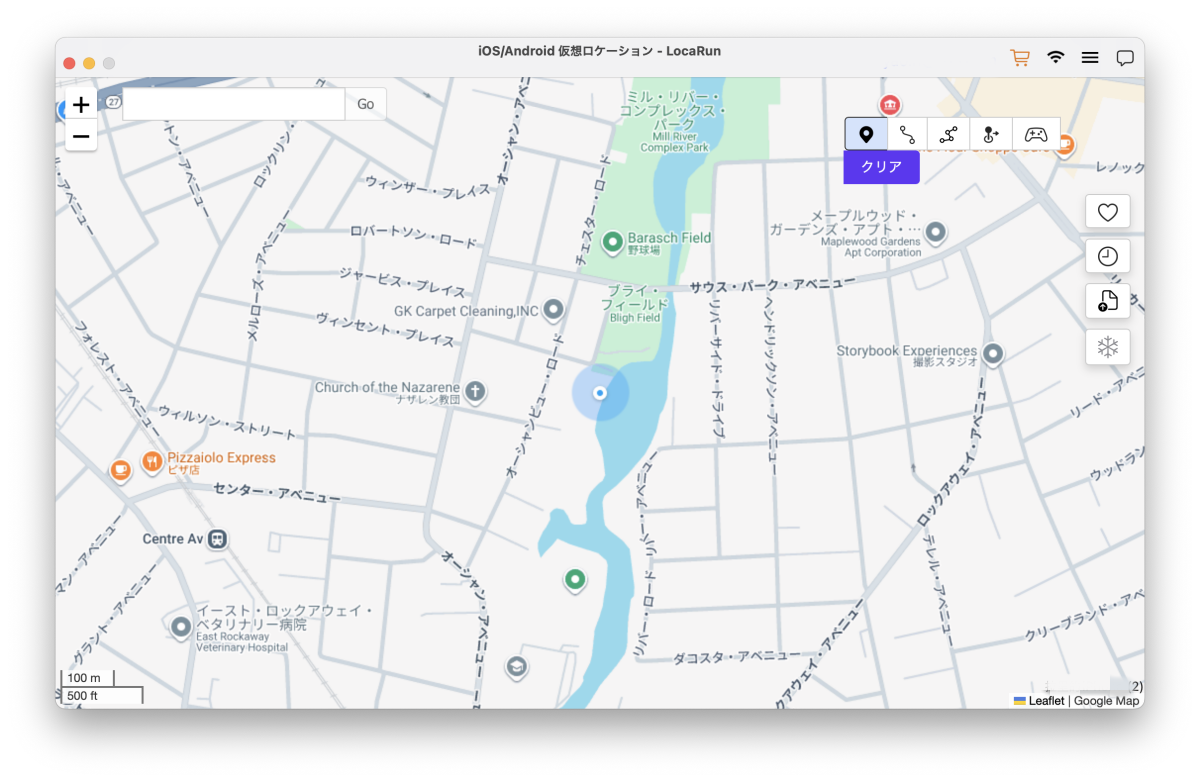
ステップ 4:目的地の選択
地図インターフェースをスクロールしてズームレベルを調整し、クリックして希望の位置を選択します。追加オプションは次のとおりです:
- 検索機能で特定の住所やランドマーク名を入力する
- 正確な測位のためにGPS座標を直接入力する
- 以前に保存した場所については「お気に入り」メニューにアクセスする
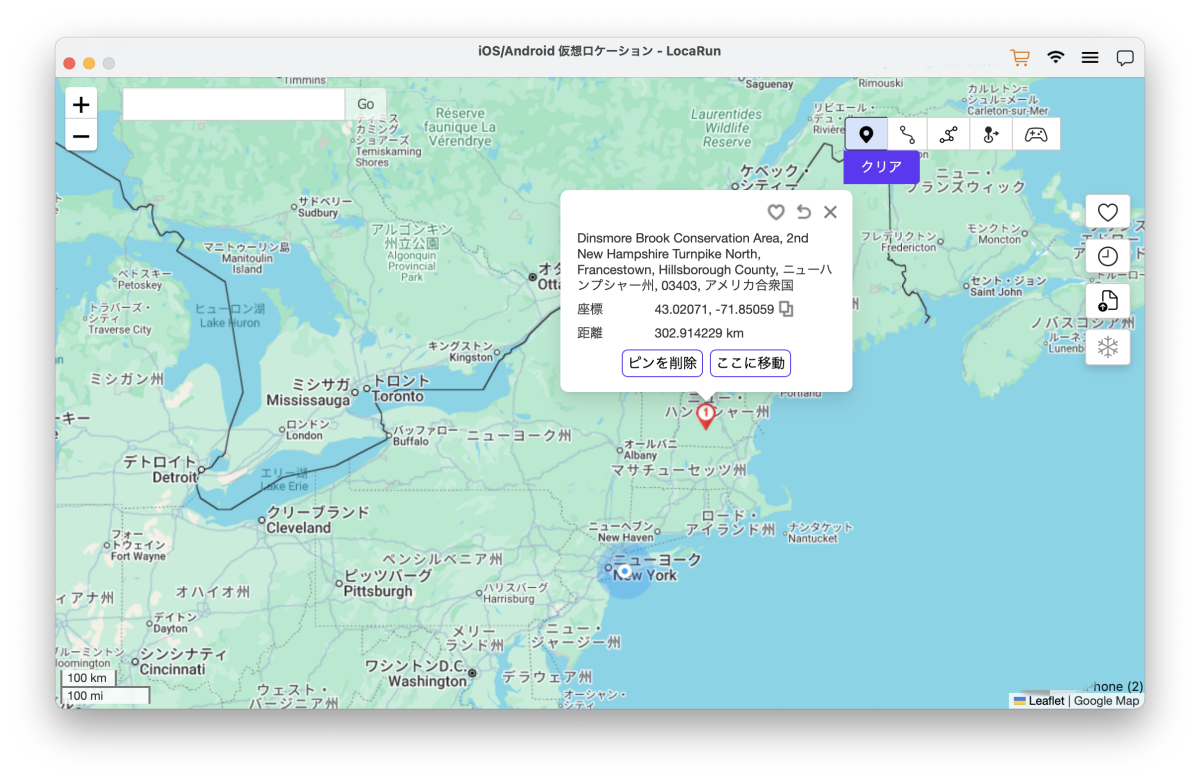
ステップ 5:位置情報の変更を実行
目的の場所を選択したら、「ここに移動」をクリックして、iPhoneのGPS座標を選択した場所に即座に更新します。LocaRunがすべての技術的プロセスを管理し、位置情報の変更が自然に見えるようにします。
ステップ 6:Appleアプリで変更を確認
LocaRunを起動させたまま、iPhoneで「メッセージ」または「探す」アプリを起動します。あなたの共有位置情報は、選択された仮想の場所を表示します。あなたの位置を監視している人は、変更通知を受け取ることなく、この新しい座標にいるあなたを観測します。
よくある質問
結論
iPhoneの「位置情報が見つかりません」エラーは、意図的な非表示というよりも、接続の問題、設定の無効化、または技術的な不具合に起因することが一般的です。Appleのサーバー状況の確認からネットワーク設定のリセットまで、私たちが提供する8つの実証済み解決策に従うことで、ほとんどのユーザーは位置情報共有機能を迅速に復元できます。高度な位置制御が必要な場合、LocaRunのようなツールが、プライバシーと柔軟性を維持しつつ、Appleのエコシステムとシームレスに連携する高度な代替手段を提供します。
こんにちは、LocaRunのデジタルプライバシースペシャリスト、鈴木 さくらです。私は、当社のGPS位置情報変更ツールがオンラインプライバシー保護にどのように役立つかについて執筆しています。サイバーセキュリティと位置情報技術を誰にでも分かりやすく伝えることに情熱を注いでいます。データ保護や地域限定コンテンツへのアクセスに向けた実践的なソリューションに焦点を当てています。分かりやすくて効果的なアプローチで、デジタルプライバシーを向上させるお手伝いをします。